iPhone이 계속 다시 시작되는 것처럼 Android 폰도 그러한 문제가 있습니다. 휴대폰이 계속 다시 시작되면 더 이상 휴대폰을 사용할 수 없기 때문에 짜증이 납니다. 최근 설문 조사에 따르면 이 문제는 삼성 휴대폰에서 일반적입니다. 주요 스마트폰 브랜드는 더 나은 경험을 제공하기 위해 다양한 유틸리티를 출시하지만 전화가 계속 다시 시작되면 할 일이 없습니다.
걱정하지 마세요! 이 문제를 해결하는 몇 가지 일반적인 방법이 있습니다. 또한, 이 튜토리얼에서는 휴대전화가 계속 재시작될 때 해야 할 일을 알려드리겠습니다. 지금 바로 기사의 해결책을 확인하세요.
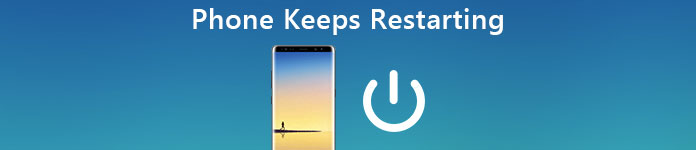
- 1부: 휴대전화가 계속 다시 시작되는 이유
- 파트 2: 계속 다시 시작되는 삼성 전화를 수정하는 가장 쉬운 방법
- 3 부 : 계속 다시 시작되는 Samsung 전화를 수정하는 일반적인 방법
파트 1: 전화가 계속 다시 시작되는 이유
Android 휴대전화에서 다시 시작 문제가 발생하는 데는 여러 가지 이유가 있습니다.
- 1. 메모리 저장소에 캐시 데이터가 너무 많습니다. 안드로이드 폰은 SD 카드를 지원하지만, 저장소는 여전히 사용자의 기대에 제한되어 있습니다. 폰에 충분한 공간이 없으면 안드로이드 폰은 정상적으로 실행될 수 없습니다.
- 2. 휴대폰의 아이콘, 위젯 또는 앱과 충돌합니다. 사람들은 필요에 따라 Android 휴대폰에 다양한 앱을 설치하는 것을 선호합니다. 이러한 앱 간의 충돌로 인해 전화가 계속 다시 시작될 수 있습니다.
- 3. 귀찮은 타사 앱. Android는 개방형 환경입니다. 즉, Google Play 및 웹사이트에서 앱을 설치할 수 있습니다. 웹사이트에서 앱을 설치한 경우 Android가 비정상적으로 작동할 수 있습니다.
- 4. 높은 CPU 주파수.
- 5. 하드웨어 손상.
- 6. 펌웨어가 다음과 같이 멈춥니다. 전화가 Odin 모드에서 멈춤.
파트 2: 자꾸 재시작되는 삼성폰 고치는 가장 쉬운 방법
일반인의 경우 삼성 전화가 계속 다시 시작되는 문제를 해결하는 것은 어려운 작업이므로 이 부분에서 이 문제를 해결하는 데 도움이 되는 가장 쉬운 방법을 권장합니다.
Apeaksoft Android 데이터 추출 안드로이드 폰에 필요한 툴킷입니다. 삼성 전화가 계속 다시 시작되는 것을 포함하여 다양한 문제를 해결할 수 있습니다.
1단계. Android 전화 툴킷 받기
Windows PC에 Android 데이터 추출을 다운로드하여 설치합니다. Mac OS 전용 버전이 있습니다. USB 케이블을 사용하여 삼성 휴대폰을 컴퓨터에 연결합니다. 유틸리티를 실행하십시오. 그것은 당신의 전화를 자동으로 인식합니다.

2단계. 다운로드 모드를 입력
Fix Device 창을 찾아 "시작" 버튼을 클릭합니다. 그런 다음 휴대폰 모델, 이름을 선택하고 "확인"을 클릭하여 이동합니다. 프로그램에서 사용자 지정 지침을 표시하면 이를 따라 다운로드 모드로 들어갑니다.

3단계. 삼성 전화가 계속 다시 시작되는 문제 수정
준비가 되었다면, "시작" 버튼을 클릭하여 즉시 휴대폰을 수리하세요. 수리 후 연락처, 메시지, 통화 기록 등과 같은 범주별로 손실된 데이터를 복구할 수 있습니다.
보시다시피 Android 데이터 추출의 가장 큰 이점은 데이터 손실 없이 전화 문제를 해결하는 것입니다.

이 방법은 안드로이드 시스템 복구, 일반적인 전화 시스템 문제를 해결하는 데 도움이 됩니다.
파트 3: 계속 다시 시작되는 삼성 전화를 수정하는 일반적인 방법
이 부분에서는 Samsung 전화가 계속 다시 시작되도록 수정하는 몇 가지 일반적인 방법을 보여줍니다. 삼성 데이터를 백업한 후 아래 솔루션으로 이 문제를 자유롭게 해결할 수 있습니다.
솔루션 1: 삼성폰 재시작
전화를 다시 시작하는 것은 간단하지만 일부 소프트웨어 수준 문제를 해결하는 데 유용합니다. 따라서 삼성이 계속 다시 시작되는 문제를 해결하는 좋은 출발점이 됩니다.
1단계. 전원 끄기 화면이 나타날 때까지 전원 키를 계속 누릅니다.
2단계. 전원 끄기를 탭하여 전화기를 완전히 종료합니다. 화면이 검게 변한 후 10초 이상 기다립니다.
3단계. 전원 키를 다시 눌러 삼성 전화를 다시 켭니다.
후면 케이스가 분리 가능한 경우 휴대폰을 종료한 후 배터리를 꺼내십시오.
솔루션 2: 안드로이드폰 정리
앞에서 말했듯이 저장 공간 부족으로 인해 삼성 전화가 계속 다시 시작되는 요인이 될 수 있습니다. 따라서 휴대폰을 자주 청소해야 합니다.
1단계. 삼성폰에서 "설정" 앱을 열고 "애플리케이션 관리자"로 이동합니다.
2단계. "다운로드" 탭을 찾아 앱을 누른 다음 "캐시 지우기"와 "데이터 지우기"를 누릅니다. 목록에 있는 다른 다운로드된 앱에 대해서도 작업을 반복합니다.
3단계. 그런 다음 "실행 중" 탭으로 이동합니다. 여기서 백그라운드에서 실행 중인 모든 앱과 위젯을 볼 수 있습니다. 불필요한 앱을 선택하고 강제로 중지합니다.
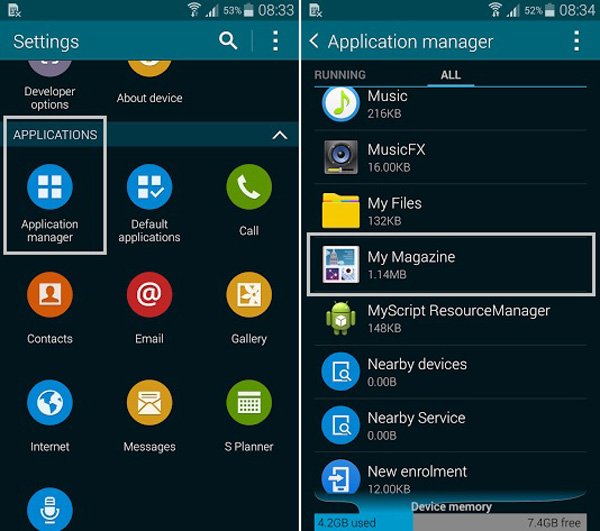
솔루션 3: 안전 모드로 부팅
Windows와 마찬가지로 Google은 안전 모드를 Android 장치에 통합하여 진단 및 문제 해결을 돕습니다.
1단계. "전원" 버튼을 누르고 "전원 끄기"를 터치하여 삼성 휴대폰을 종료합니다.
2단계. 삼성 로고가 화면에 나타나면 "전원" 버튼을 누른 채로 "볼륨 낮추기" 버튼을 누릅니다.
3단계. 화면에 "안전 모드" 명령이 나타나면 버튼을 놓으세요. 명령을 탭하여 휴대폰을 안전 모드로 전환하세요.
4단계. 휴대폰이 안전 모드에서 정상적으로 작동하면 이 모드를 종료하고 "전원" 버튼을 누르고 "다시 시작" 옵션을 탭합니다. 그런 다음 오류가 있는 앱을 제거하여 이 문제를 해결할 수 있습니다.
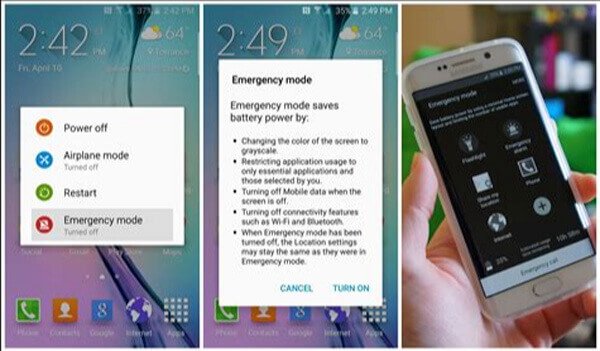
솔루션 4: 공장 설정으로 복원
안전 모드에서 삼성 전화가 계속 다시 시작되면 더 과감한 해결책을 생각해야 합니다. Android 휴대전화를 하드 재부팅합니다., 휴대전화를 공장 설정으로 복원이라고도 합니다.
1단계. 또한 전원 버튼을 눌러 휴대폰 전원을 끕니다. 표준 전원 끄기 방법을 사용할 수 없는 경우 배터리를 제거하고 삼성 휴대폰을 강제로 종료할 수 있습니다.
2단계. 화면이 검게 변한 후 버튼 조합을 길게 눌러 복구 모드로 부팅합니다.
Samsung Galaxy Note 8 및 Bixby 버튼이 있는 다른 삼성 휴대폰에서는 전원 + 볼륨 UP + Bixby 버튼을 동시에 길게 누릅니다.
이전 삼성 휴대폰 모델의 경우 버튼 조합은 볼륨 크게 + 홈 + 전원 버튼입니다.
홈 버튼이 없는 구형 삼성 휴대폰에서는 볼륨 업 버튼과 전원 버튼을 동시에 길게 누릅니다.
3단계. "볼륨 낮추기/올리기" 버튼을 사용하여 "데이터 삭제/공장 초기화"를 선택합니다. 그리고 "전원" 버튼을 눌러 실행합니다. 그런 다음 확인 화면에서 "예 - 모든 사용자 데이터 삭제"를 선택하고 실행합니다.
4단계. 완료되면 전화기가 재부팅되고 정상적으로 작동합니다.

솔루션 5: 결함이 있는 하드웨어 교체
드물지만 손상된 하드웨어로 인해 삼성 전화가 계속 다시 시작될 수 있습니다. 예를 들어, 이 문제는 충전할 때 나타납니다. 이는 USB 케이블, 충전기 또는 배터리가 고장난 것을 의미합니다. 솔루션을 사용할 수 없는 경우 삼성 기술 지원에 문의하여 결함이 있는 하드웨어 또는 액세서리를 교체하는 것을 고려해야 합니다.
결론
위의 자습서를 기반으로 Android 휴대폰 또는 Samsung 휴대폰이 계속 다시 시작되는 경우 수행해야 할 작업을 이해할 수 있습니다. 기술에 정통하고 시간이 충분하다면 일반적인 방법을 시도해 볼 수 있습니다. 일반 사용자의 경우 Apeaksoft Android 데이터 추출이라는 쉬운 방법을 사용하여 Samsung 전화가 계속 다시 시작되는 문제를 해결하는 것이 좋습니다.




